إذا كنت تحب تشغيل بعض الموسيقى في الخلفية أثناء العمل أو التمرين أو الدراسة ، أو كنت تفضل استمع إلى بودكاست أثناء الاسترخاء ، فإن YouTube يقدم الكثير من المحتوى المجاني والجذاب لمواصلة نشاطك.
بينما يمكنك تقنيًا تنزيل مقاطع الفيديو من YouTube ثم استخدام أداة نسخ الملفات الصوتية ، فإنها عملية تستغرق وقتًا طويلاً ومملة.
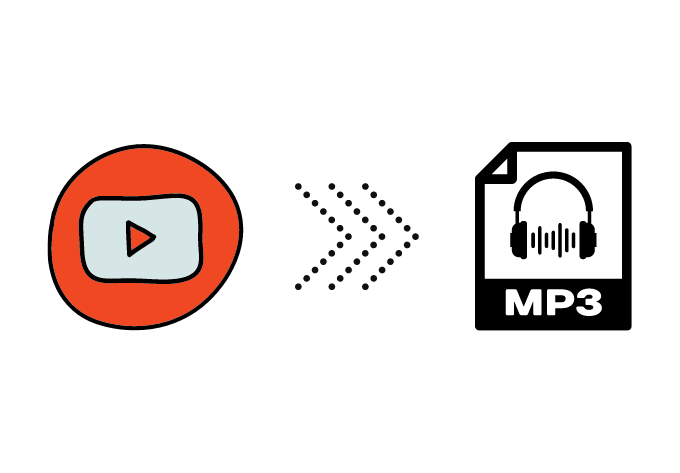
لحسن الحظ ، هناك العديد من الأدوات التي يمكنك استخدامها لتحويل YouTube إلى MP3 مما سيوفر الوقت ويمنحك صوتًا عالي الجودة.
هل من القانوني تحويل مقاطع فيديو YouTube إلى MP3؟
وفقًا لـ شروط خدمة YouTube (TOS) ، يمكنك الوصول إلى محتوى لـ معلوماتك واستخدامك الشخصي. ومع ذلك ، عندما تريد تنزيل محتوى ، يمكنك القيام بذلك فقط إذا كان الفيديو يحتوي على رابط "تنزيل" معروضًا لهذا المحتوى.
يؤدي انتهاك شروط خدمة YouTube إلى عواقب وخيمة بما في ذلك إنهاء حسابك خاصة إذا تم اعتبارك منتهكًا متكررًا. يمكن أن يتخذ YouTube أيضًا إجراءات قانونية ضدك.

باختصار ، التحويل و تنزيل محتوى محمي بحقوق الطبع والنشر غير قانوني ما لم تحصل على إذن من مالك الفيديو.
In_content_1 all: [300x250] / dfp: [640x360]- ->إذا كانت مقاطع فيديو شخصية أو مقاطع فيديو لا تخضع لحقوق الطبع والنشر ، فيمكنك تحويل مقاطع الفيديو إلى MP3 باستخدام محول. وبالمثل ، إذا كان الفيديو يحتوي على رابط تنزيل رسمي أو كان في النطاق العام ، فيمكنك تنزيل الفيديو مجانًا.
العوامل التي يجب مراعاتها عند تحويل YouTube إلى MP3
يمكنك استخدام محول YouTube إلى MP3 لتحويل أي فيديو YouTube تريده على جهاز الكمبيوتر أو الجهاز المحمول .
قبل تحويل مقطع فيديو YouTube إلى MP3 ، يجب أن تعلم أنه ليست كل مواقع أو أدوات تحويل الفيديو أصلية. بعضها يمكن أن يكون عربات التي تجرها الدواب أو أسوأ من ذلك ، وقد يحاولون إصابة جهازك ببرامج ضارة ، خاصة تلك التي تطلب منك تنزيل الملفات.

قبل استخدام أي من هذه موقع أو أداة ، تأكد من أن لديك مضاد فيروسات قوي يشغّل آخر تحديث وتعريفات للفيروسات. بالإضافة إلى ذلك ، يجب عليك اختيار أداة بناءً على قدرتها على يحافظ على جودة الصوت ، وتوافر تنسيقات الوسائط المتعددة ، والتنزيل السريع.
مع وضع هذه التحذيرات في الاعتبار ، دعنا نلقي نظرة على كيف يمكنك حول مقاطع فيديو YouTube المفضلة لديك إلى ملفات MP3 أو ملفات صوتية لاستخدامها على أجهزة مختلفة.
تحويل YouTube إلى MP3 على Windows و Mac
هناك الكثير من البرامج المجانية والأدوات المدفوعة التي يمكنك استخدامها لتنزيل مقاطع فيديو YouTube وتحويلها إلى تنسيق MP3.
إذا كنت ترغب في تحويل مقطع فيديو من YouTube على جهاز كمبيوتر يعمل بنظام Windows أو Mac ، فيمكنك استخدام 4K Video Downloader أو YouTube إلى MP3 أو MediaHuman YouTube to MP3 Converter.
كيفية تحويل YouTube إلى MP3 باستخدام 4K Video Downloader
من السهل تنزيل برنامج تنزيل الفيديو 4K وتثبيته وتشغيله على جهاز الكمبيوتر الخاص بك. في حين أن نسخته الأساسية مجانية ، إلا أنها تأتي مع إعلانات. ومع ذلك ، يمكنك الدفع مقابل الخطة المميزة إذا كنت تريد تجربة خالية من الإعلانات.
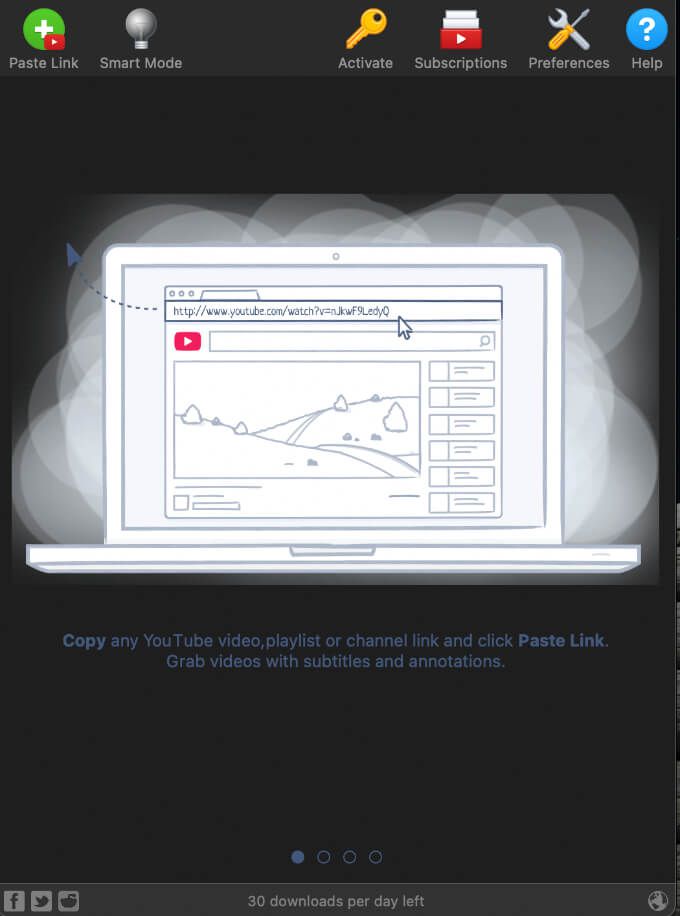
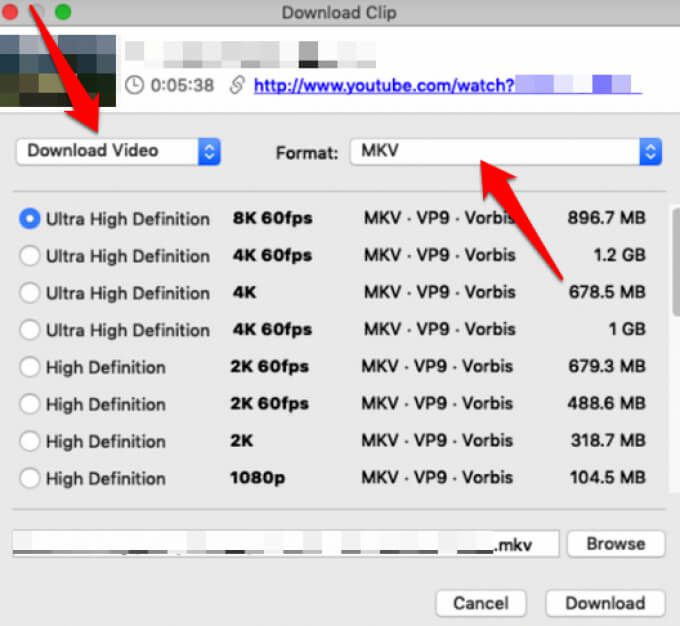
كيفية تحويل YouTube إلى MP3 باستخدام أداة عبر الإنترنت
إذا لم تقم بذلك إذا كنت ترغب في تثبيت برنامج على جهاز كمبيوتر يعمل بنظام Windows أو Mac ، فيمكنك اختيار أداة تحويل عبر الإنترنت مثل يوتيوب الى mp3.
يعد YouTube to MP3 موقعًا شائعًا حيث يمكنك لصق عنوان URL لفيديو YouTube الذي تريد تحويله ثم يقوم البرنامج بتحويله إلى التنسيق المفضل لديك.
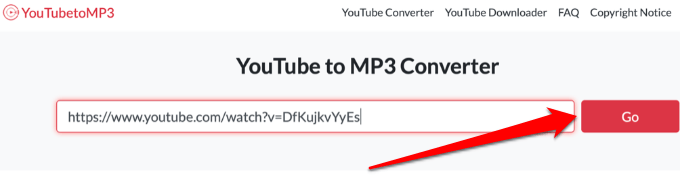
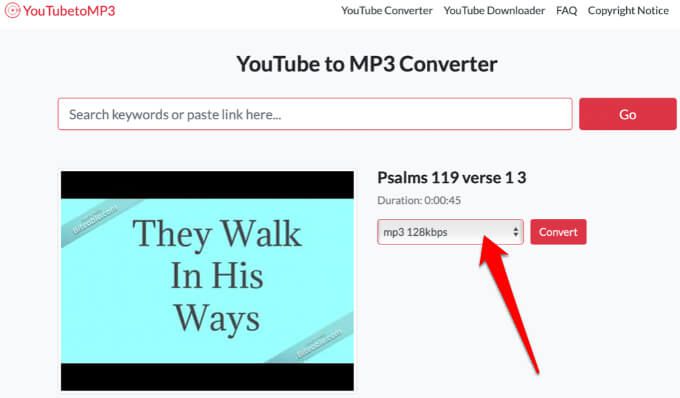
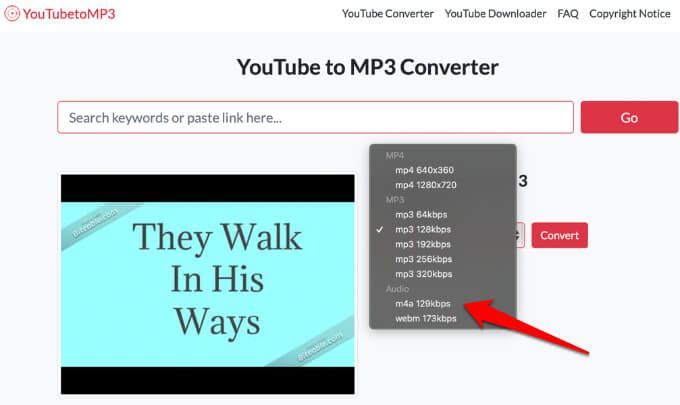
ملاحظة: كلما انخفض مستوى الضغط ، كانت جودة الصوت.
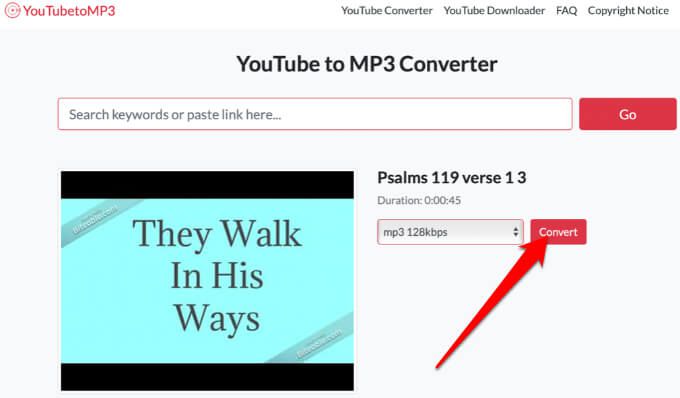
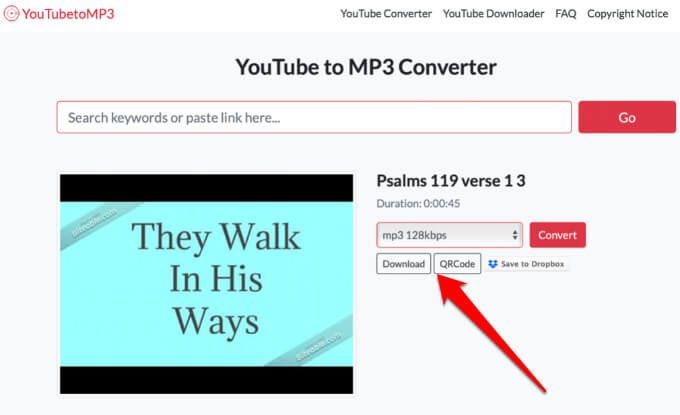
تحويل YouTube إلى MP3 باستخدام MediaHuman YouTube to MP3 Converter
تقدم MediaHuman محولًا من YouTube إلى MP3 يمكنك يمكن استخدامها مجانًا لتحويل مقاطع فيديو YouTube المفضلة لديك إلى صوتيات للاستماع إليها بسهولة ويسر.

ملاحظة: إذا كان لديك عدة مقاطع فيديو تريد تحويلها ، فيمكنك إضافتها إلى المحول ثم تنزيلها دفعة واحدة.

كيفية تحويل مقاطع فيديو YouTube إلى MP3 على أجهزة Android و iOS
إذا كنت ترغب في تنزيل مقاطع فيديو YouTube بتنسيق MP3 على هاتفك الذكي أو جهازك اللوحي ، فيمكنك استخدام محول YouTube إلى MP3 المستند إلى الويب لنظامي التشغيل Android و iOS أو TubeMate لنظام Android أو Videosolo لأجهزة iOS.
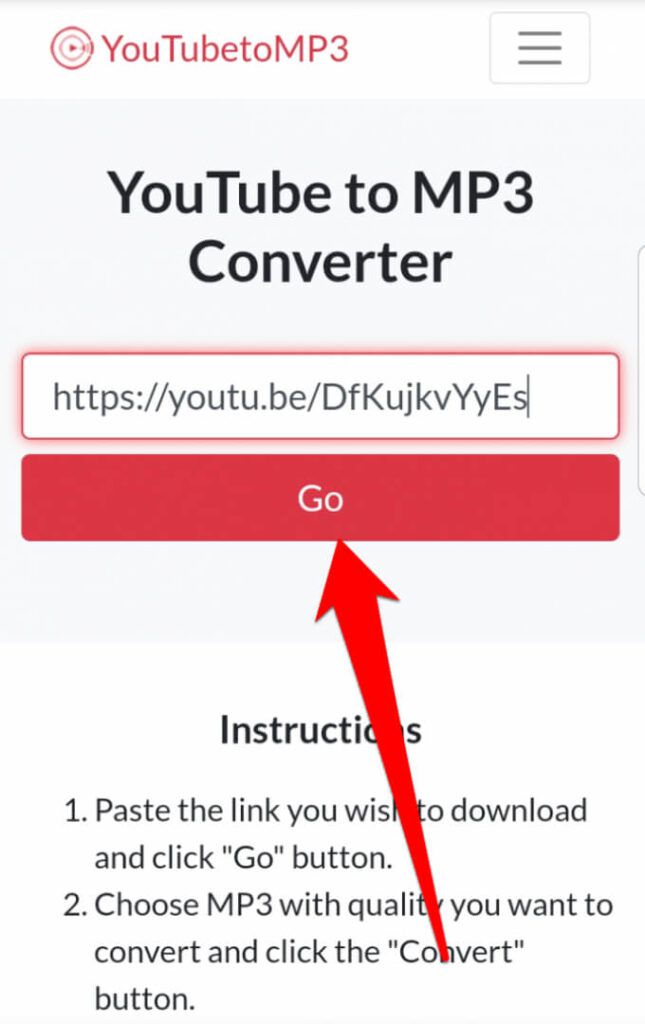
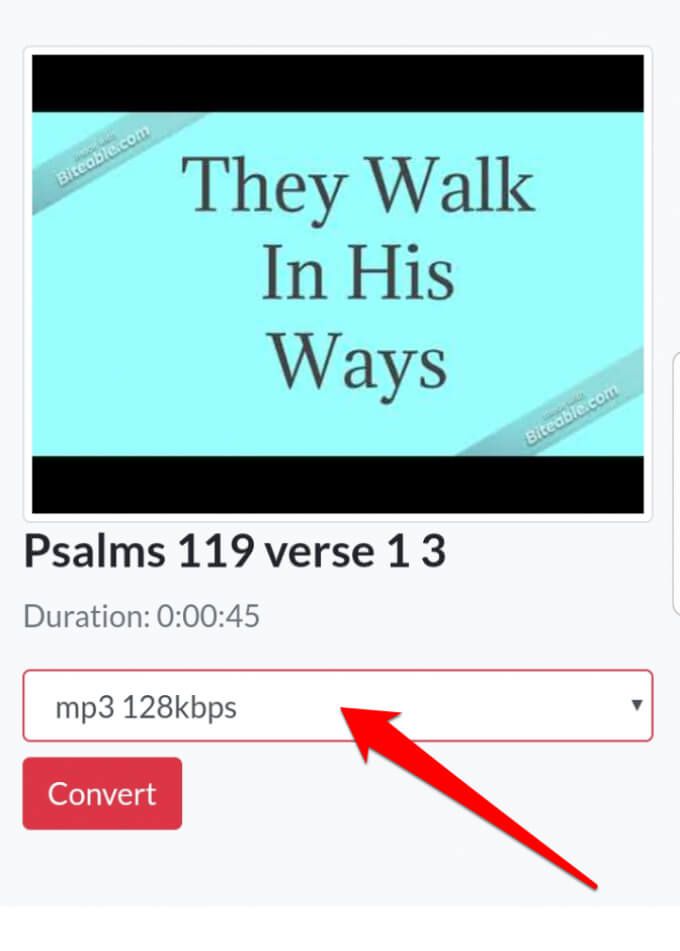
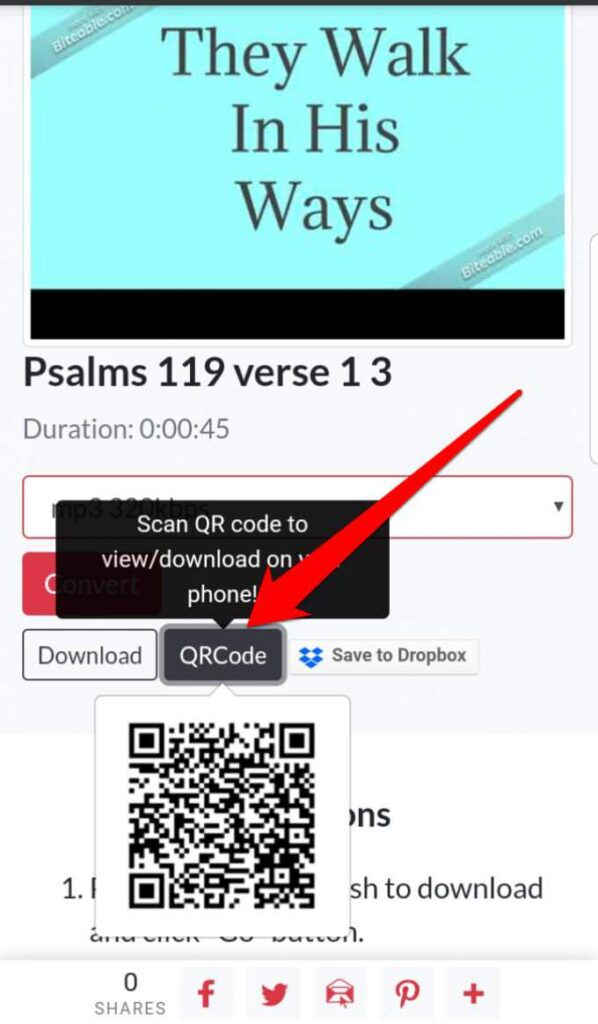
تنزيل ملفك الصوتي سيتم حفظها في مجلد التنزيلات على جهازك.
كيفية استخدام TubeMate لتحويل YouTube إلى MP3
ليس من السهل تنزيل مقاطع فيديو YouTube باستخدام تطبيق Android من متجر Google Play لأن Google وضعت قيودًا على ذلك. ومع ذلك ، يمكنك تنزيل TubeMate عبر ملفات APK وتحويل فيديو YouTube إلى تنسيق MP3.
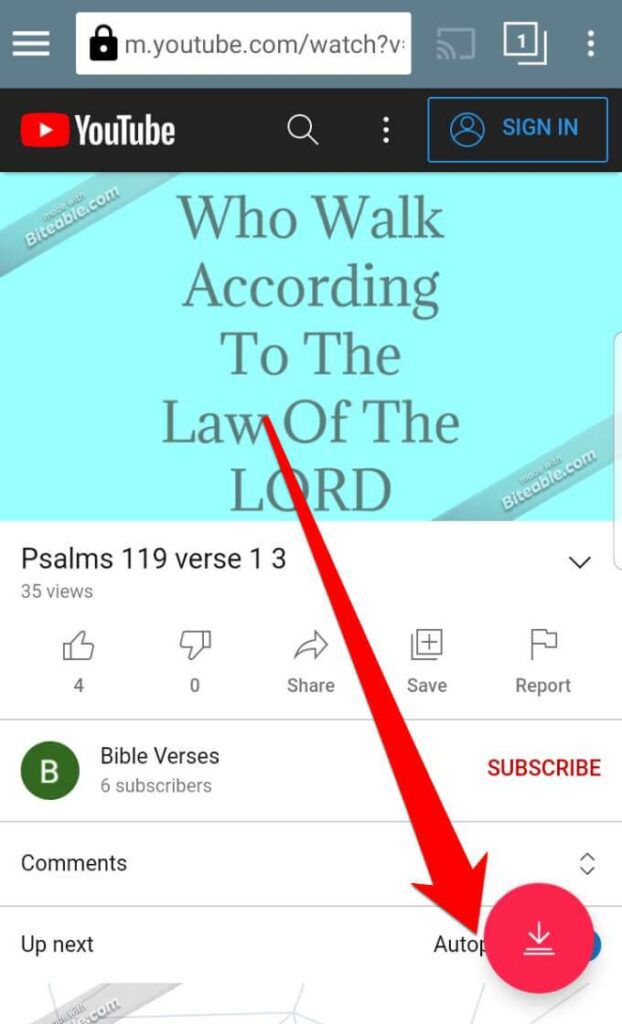
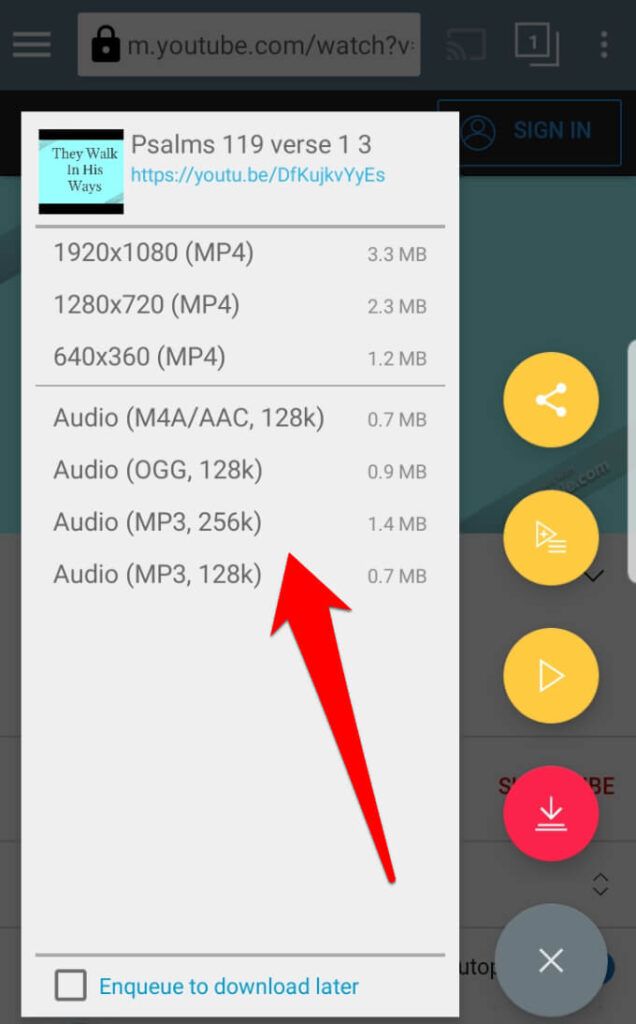
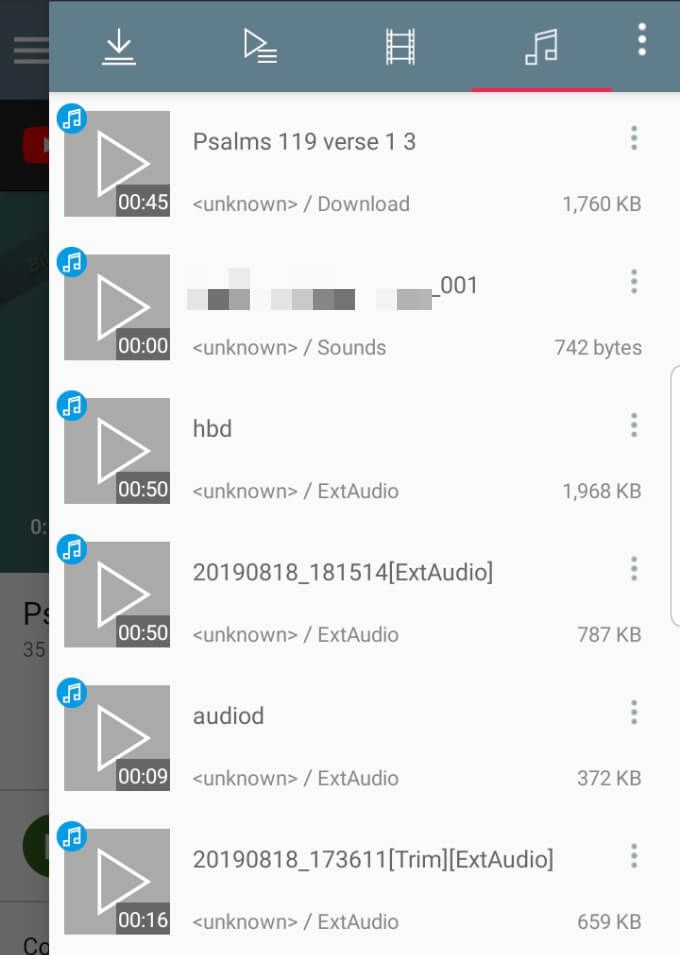
كيفية تحويل YouTube إلى MP3 على iPhone
مثل Google ، تضمن Apple أيضًا أن التطبيقات المتوفرة في متجر التطبيقات الخاص بها أصلية لذلك من الصعب بعض الشيء تنزيل مقاطع فيديو YouTube وتحويلها على جهاز iPhone أو iPad. يمكنك الحصول على المزيد من الخيارات جيلبريك هاتفك ، لكنه طريق محفوف بالمخاطر ولا يجب أن تسلكه.
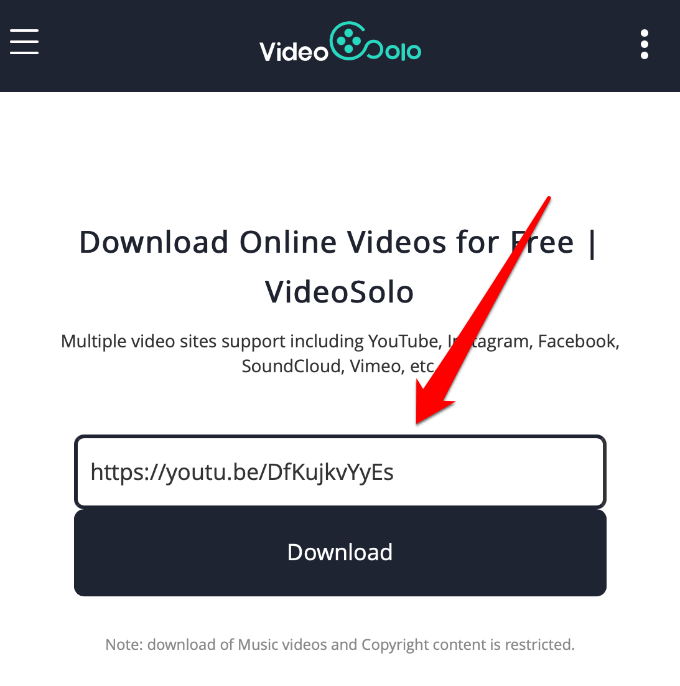
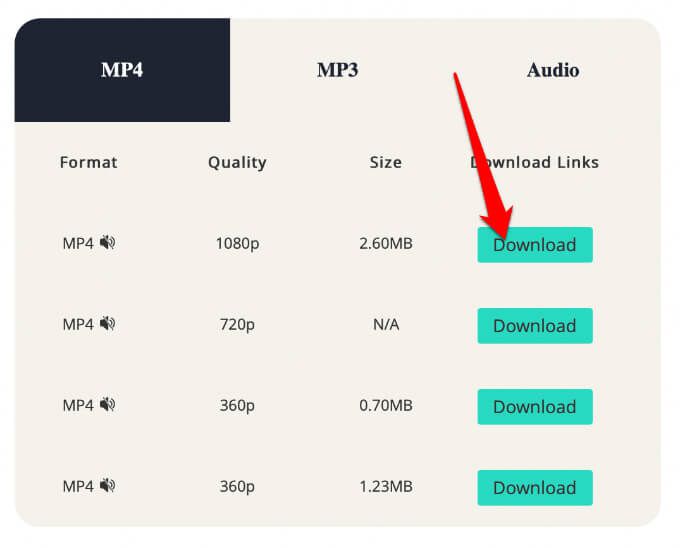
احصل على أدوات تحويل YouTube إلى MP3 المناسبة
باستخدام الأدوات الصحيحة ، من السهل والسهل تحويل مقاطع فيديو YouTube إلى MP3. هناك الكثير من المواقع والتطبيقات المجانية ، ولكن ليست جميعها جديرة بالثقة. قد يكون بعضها بطيئًا ومليئًا بالإعلانات أو البرامج الضارة ، ولهذا السبب اخترنا أفضل الأدوات المجانية التي يمكنك استخدامها مع أي من أجهزتك.
يمكنك أيضًا استخدم VLC Media Player لنسخ مقاطع فيديو YouTube أو قم بتنزيل قوائم تشغيل YouTube كاملة بنقرة واحدة من أجل متعة الاستماع.
هل تمكنت من تحويل مفضلتك بنجاح مقاطع فيديو YouTube إلى ملفات MP3؟ شارك معنا في تعليق أدناه.